Samsung Galaxy S23 Series là thế hệ flaship mới nhất của Samsung. 10 thiết lập dưới đây sẽ giúp bạn trải nghiệm chiếc smartphone của mình tốt nhất cũng như tận dụng tối đa sức mạnh của máy.
Dù là Galaxy S23, S23 Plus hay S23 Ultra, hãy cùng Hoàng Hà Mobile cá nhân hóa thiết bị theo cách bạn muốn qua 10 cài đặt hữu ích dưới đây.
10 thiết lập không thể bỏ qua với Galaxy S23 Series
Tùy chỉnh màn hình khóa
Màn hình khóa là điều đầu tiên bạn thấy khi mở điện thoại lên. Do đó, màn hình khóa hiển thị những thông tin cần thiết cũng rất quan trọng. Với One UI 5.1 trên chiếc Samsung Galaxy S23 Series, bạn dễ dàng tùy chỉnh màn hình khóa tùy nhu cầu và sở thích của mình.
Các bước thực hiện rất đơn giản. Chỉ cần bật sáng màn hình khóa, sau đó nhấn và giữ trên màn hình khóa để hiển thị trình chỉnh sửa màn hình khóa. Bạn có thể tùy chỉnh hình nền, kiểu đồng hồ, kiểu thông báo hoặc thêm thông tin liên hệ trong trường hợp thất lạc máy. Tính năng này tương như Apple tích hợp trên iOS 16, tuy vậy sẽ có nhiều tùy chọn hơn cho bạn.

Đổi màu giao diện phù hợp với hình nền
Bạn có thể thay đổi bảng màu của toàn bộ giao diện để trông “tone xoẹt tone” với hình nền trên Galaxy S23 Series. Để cài đặt, bạn chỉ cần vào Cài đặt -> Hình nền và kiểu -> Bảng màu. Khi chọn bảng màu, bạn có thể xem trước nhanh trước khi chọn áp dụng. Bạn cũng có thể áp dụng bảng màu này cho App Icons để đồng bộ.
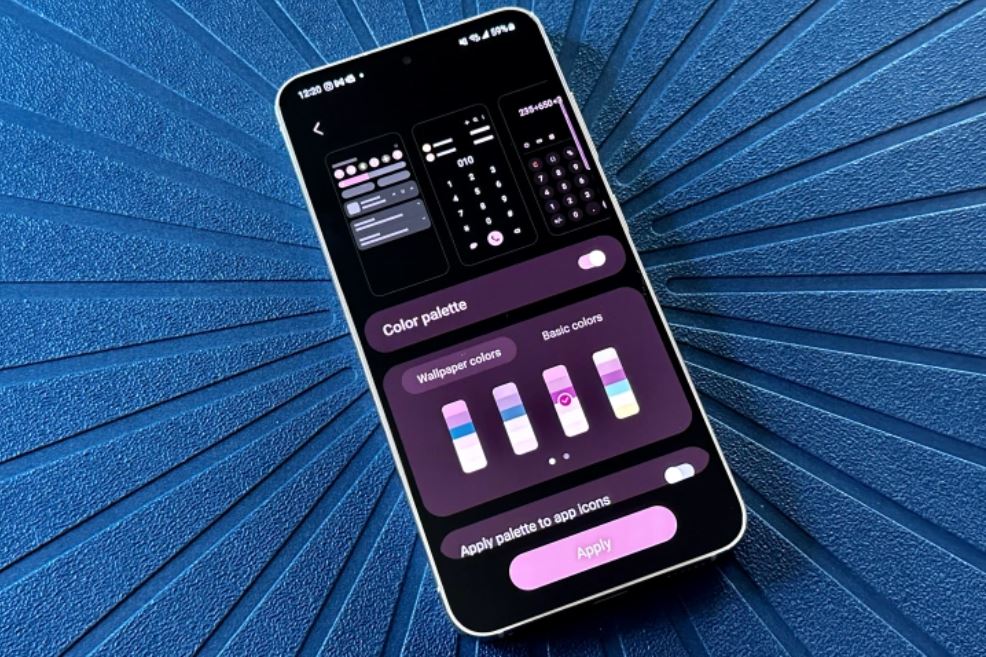
Tinh chỉnh cài đặt chế độ tối
Nếu đã quen thường xuyên sử dụng Dark Mode, cài đặt này sẽ rất hữu ích với bạn. Chế độ tối sẽ giúp bạn cảm thấy không bị chói khi sử dụng màn hình quá sáng và đôi khi còn làm chiếc điện thoại của bạn trở nên ngầu hơn.
Để bật Dark Mode trên Samsung S23 Series, bạn chỉ cần vào Cài đặt -> Màn hình -> Tối. Bạn có thể dễ dàng cài đặt bật chế độ tối theo lịch trình tùy chỉnh hoặc để chế độ này từ hoàng hôn đến bình minh.
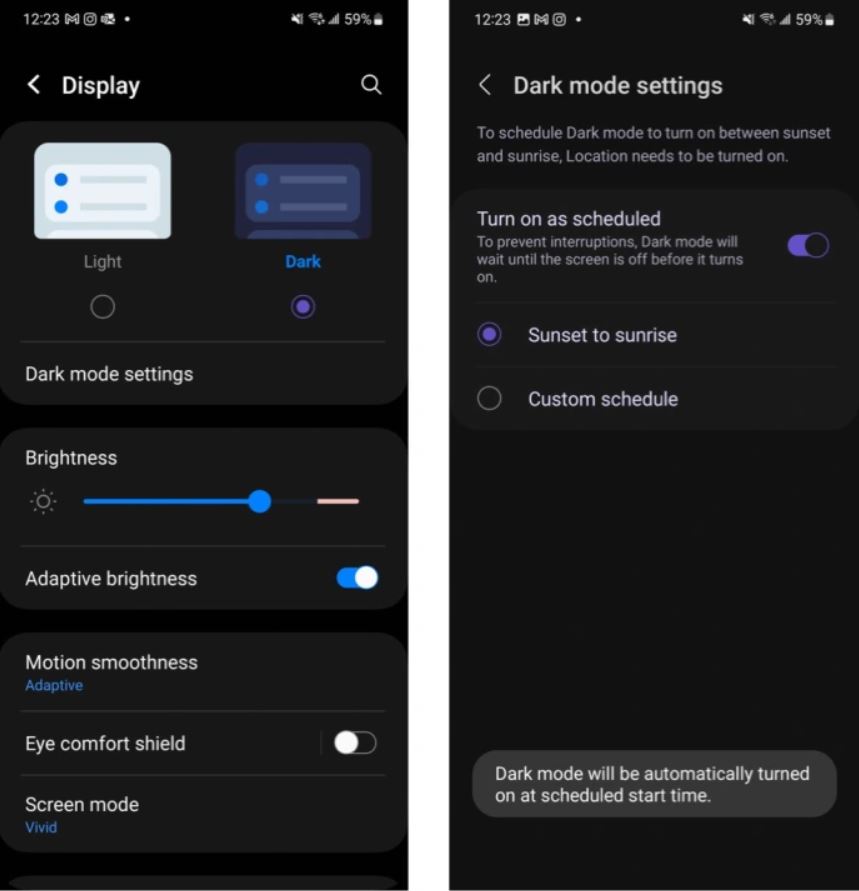
Điều chỉnh thanh điều hướng
Từ Android 10, đã có đầy đủ cho điều hướng dựa trên cử chỉ – tiến bộ hơn so với điều hướng dựa trên nút như trước đây. Hầu hết điện thoại Android hiện nay sử dụng điều hướng dựa trên cử chỉ ngay lập tức, tuy vậy Samsung vẫn giữ các nút làm điều hướng mặc định. Tuy nhiên bạn hoàn toàn có thể thay đổi.
Bạn đi tới Cài đặt -> Màn hình -> Thanh điều hướng (Navigation Bar) (có thể cần cuộn xuốn một chút đê thấy mục này) sau đó thực hiện các tinh chỉnh theo sở thích. Chọn xem các nút hay cử chỉ vuốt mà bạn muốn. Chạm Cử chỉ vuốt để xem nhiều tùy chọn hơn.
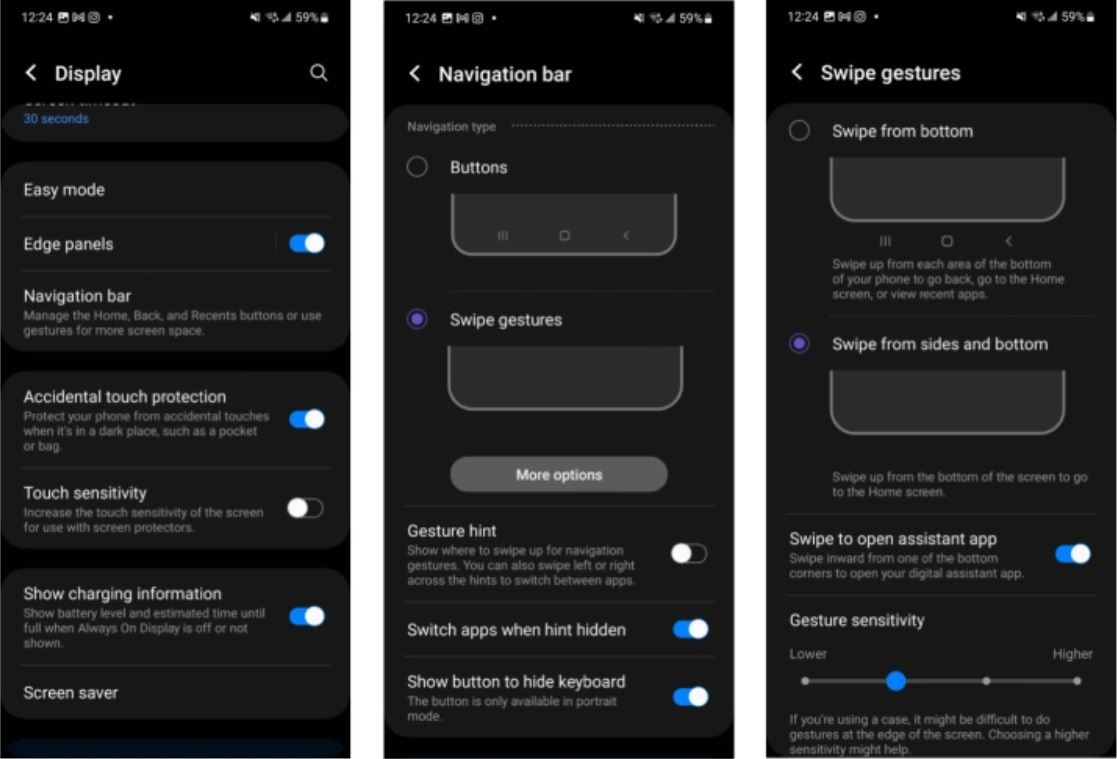
Tùy chỉnh Edge Panel
Edge Panel (Bảng điều khiển cạnh) là tính năng trên điện thoại Samsung giúp bổ sung các trình khởi chạy ở bên cạnh màn hình cho các ứng dụng, tính năng hoặc danh bạ yêu thích của người dùng.
Trước tiên bạn cần bật Bảng điều khiển cạnh bằng cách đi đến Cài đặt -> Màn hình -> Bảng điều khiển cạnh và bật tính năng này. Ở đây bạn cũng dễ dàng điều chỉnh vị trí, khóa vị trí hay thay đổi màu sắc cho Edge Panel.
Sau đó, kéo Bảng điều khiển cạnh ra và nhấn vào biểu tượng cây bút chì ở dưới cùng để điều chỉnh theo ý muốn. Bạn dễ dàng chọn ứng dụng yêu thích hay chuyển thành menu hai cột để hiện thị nhiều hơn 5 ứng dụng…

Bật Labs thử nghiệm các tính năng mới
Labs cơ bản là các tính năng Samsung đang thử nghiệm, có thể xem như một bản beta công khai cho các công cụ chuẩn bị ra mắt. Tuy vậy người dùng sẽ phải tự chịu rủi ro khi sử dụng vì Samsung cảnh báo một số tính năng trên Labs có thể không hoạt động bình thường với tất cả ứng dụng.
Bạn truy cập Labs bằng cách vào Cài đặt -> Tính năng nâng cao -> Labs. Sau đó, chọn bật/tắt cho từng tính năng mà bạn muốn dùng thử.
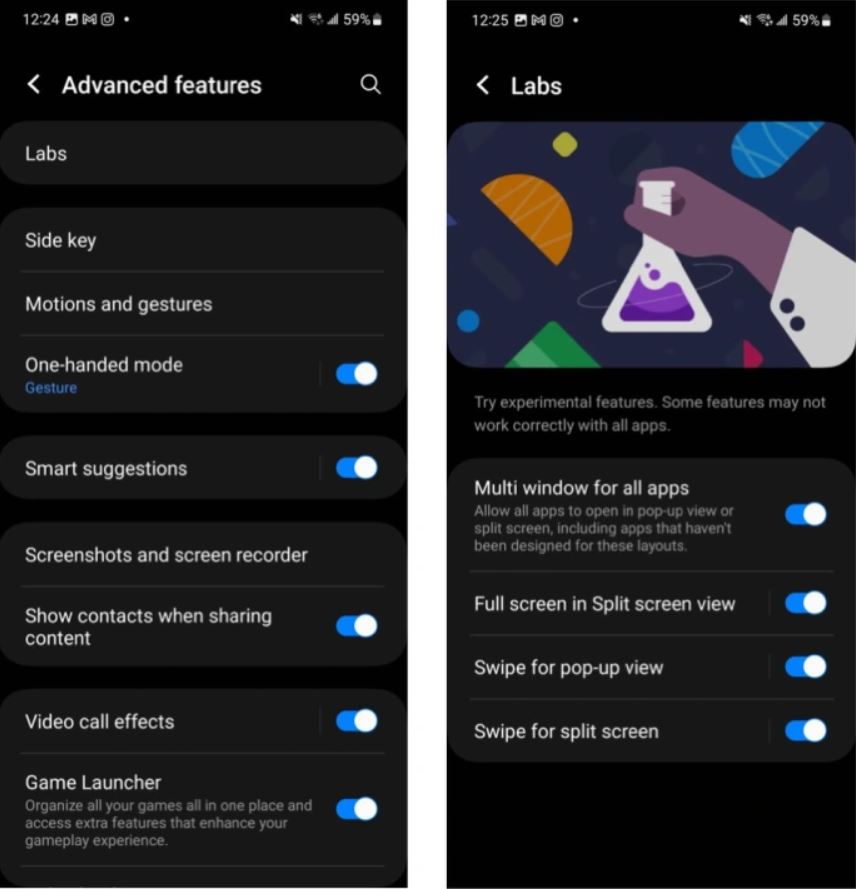
Tùy chỉnh phím phụ
Phím trên Samsung Galaxy S23 Series của bạn có thể làm được nhiều việc hơn thay vì chỉ dùng để bật hoặc tắt máy. Bạn có thể nhấn đúp hay nhấn và giữ để thực hiện nhiều tap tác hơn.
Mặc định nhấn đúp vào phím bên sẽ khởi động camera, trong khi đó nhấn và giữ sẽ khởi chạy Bixby. Tuy vậy bạn có thể đi đến Cài đặt -> Tính năng nâng cao -> Phím bên để thay đổi hoặc tắc chức năng khi thao tác nhấn đúp hay nhấn và giữ trên các nút này.

Bật lịch sử thông báo
Lịch sử thông báo là một màn hình cho phép người dùng xem lại tất cả thông báo đã được tạm ẩn/loại bỏ cũng như toàn bộ lịch sử của tất cả thông báo nhận được trong 24 giờ. Tuy vậy, tính năng này không được mặc định sẳn, để sử dụng bạn có thể thực hiện các thao tác dưới đây.
Bạn đi đến Cài đặt -> Thông báo -> Cài đặt nâng cao -> Lịch sử thông báo và chuyển nút gạt sang Bật. Khi đó, bạn có thể xem lịch sử thông báo bằng cách nhấn vào nút Lịch sử trong bảng thông báo hoặc xem từ ứng dụng cài đặt.
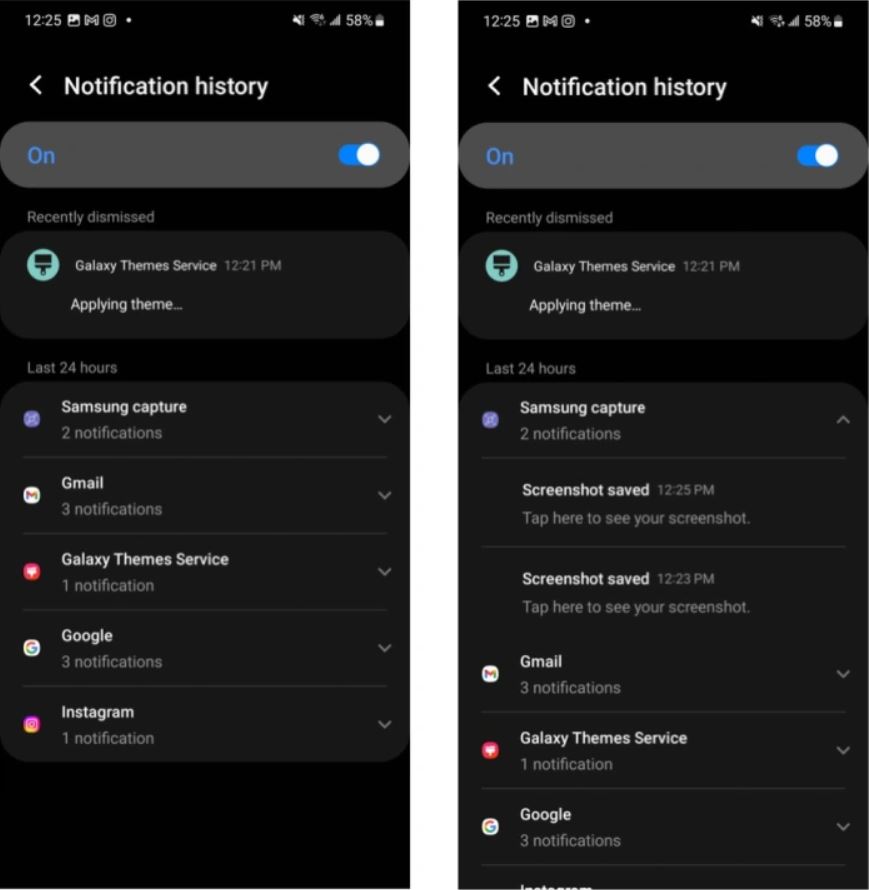
Kích hoạt thanh trượt độ sáng liên tục
Cài đặt nhanh (Quick Settings) là nơi truy cập nhanh chóng các cài đặt hệ thống phổ biến như WiFi, Bluetooth, tiết kiệm năng lượng, Chế độ máy bay… Tuy vậy, một cài đặt người dùng thường xuyên tinh chỉnh là độ sáng màn hình lại được giấu khó hiểu. Bạn có thể vuốt xuống hai lần từ trên cùng của màn hình Samsung Galaxy S23 nếu muốn thay đổi độ sáng màn hình.
Tuy nhiên, vẫn có thể điều chỉnh để thanh trượt độ sáng xuất hiện chỉ với 1 lần vuốt. Để cài đặt, bạn vuốt hai lần từ trên cùng xuống để mở phần độ sáng, sau đó chọn ba nút chấm dọc nằm phía tay phải. Tiế theo bạn chọn Bố cục bảng điều khiển nhanh và chọn Kiểm soát độ sáng. Cuối cùng thay đổi cài đặt mặc định thành Luôn hiển thị là đã hoạt tất.
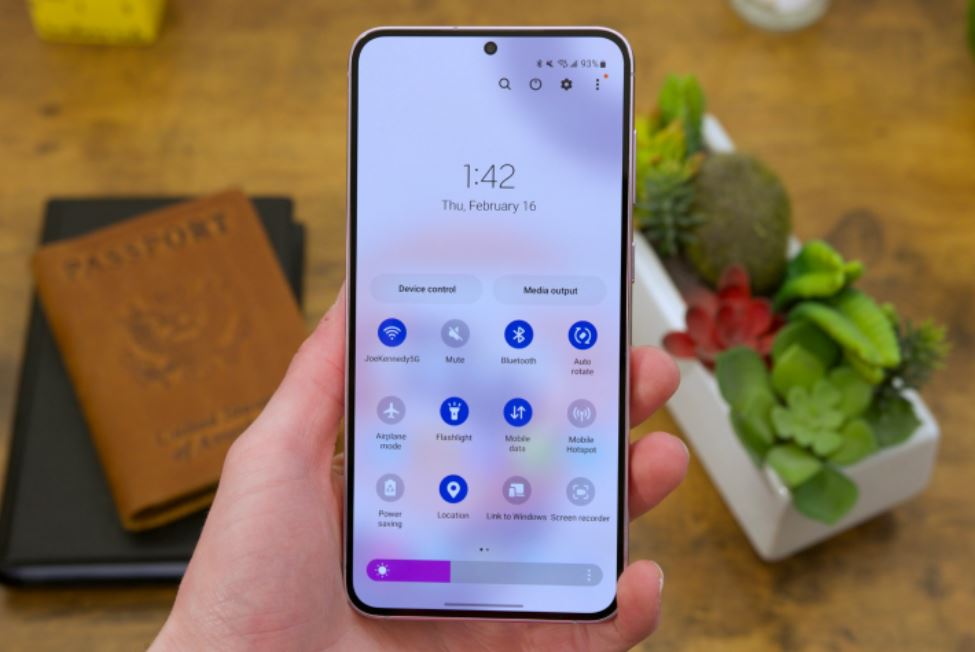
Chỉnh sửa các nút trong Quick Settings
Bạn có thể thay đổi các nút ở trên bảng cài đặt nhanh một cách dễ dàng để truy cập các cài đặt hệ thống mà bạn thường sử dụng.
Bạn vuốt xuống để mở Cài đặt nhanh, mở rộng và chọn nút ba chấm dọc để chỉnh sửa các nút. Các nút khả dụng sẽ nằm ở nửa trên và những gì hiện có trong bảng điều khiển nhanh ở nữa dưới. Để xóa, bạn kéo nội dung đó lên trên cùng hoặc kéo nút đến vị trí bạn muốn khi muốn thêm một nội dung.
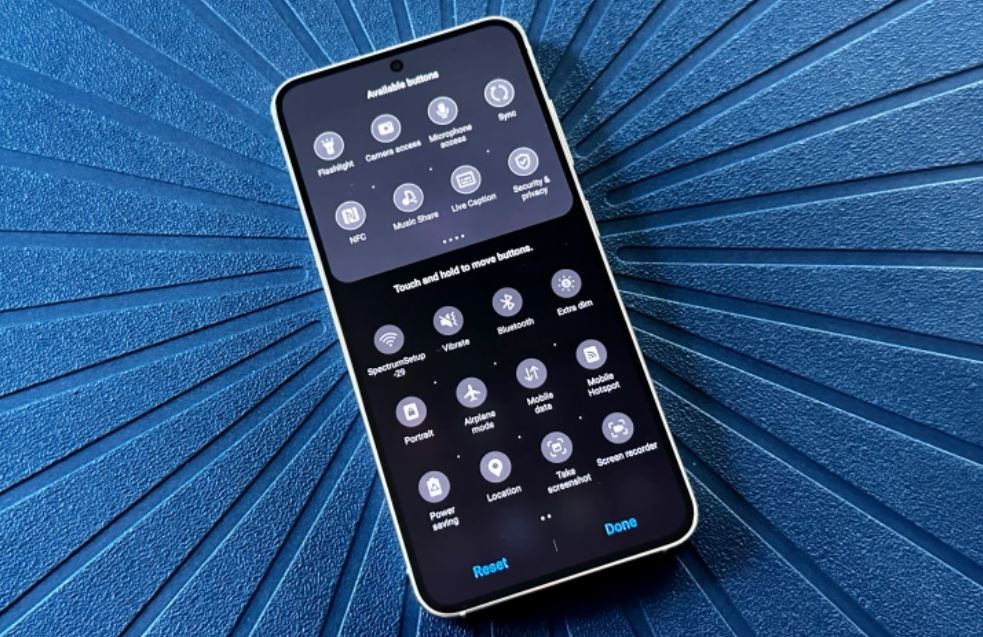
Tạm kết
Trên đây là 10 cài đặt mà người dùng Samsung Galaxy S23 Series nhất định phải biết để tối ưu trải nghiệm trên điện thoại của mình. Bạn biết được bao nhiêu thiết lập và ấn tượng với cài đặt nào nhất.
Hãy để lại bình luận và ừng quên theo dõi Hoàng Hà Mobile để cập nhật những thủ thuật hữu ích cũng như thông tin công nghệ nhanh và mới nhất hiện nay.
Tham gia Hoàng Hà Mobile Group để cập nhật những chương trình và ưu đãi sớm nhất
Xem thêm: 10 Pro Tips trên Samsung Galaxy S23 Ultra mà các bạn cần phải biết !!!!
Cùng Follow kênh Youtube của Hoàng Hà Mobile để cập nhật những tin tức mới nhất, sinh động nhất nhé!




